-본 설정은 HTML을 수정합니다. 간단하게 수정 할 수 있지만, 혹시 모를 문제 발생에 대비해 *반드시! 사용중인 [디자인을 백업] 후 처리하시기 바랍니다.
-모바일 디자인도 수정이 필요한 경우 사용 중인 *모바일디자인 또한 반드시! [디자인백업] 후 처리해주세요.
디자인 백업방법 보기
[상품목록 기본구성 알아보기]
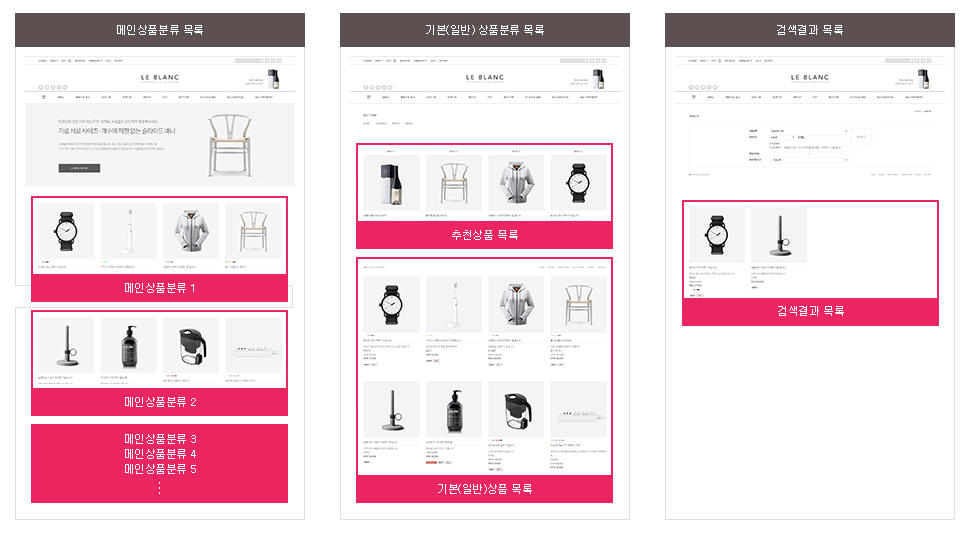
1.메인 상품목록
쇼핑몰 접속시 메인화면에서 표시되는 상품목록으로, 기본적으로 ~10개까지의 메인상품분류가 존재합니다.
*중요* 메인목록중 슬라이드 설정된 분류는 별도설정이 필요합니다. 아래 수정방법을 참고해주세요.
2.기본(일반) 상품목록
분류메뉴(예: 신발 클릭후) 페이지에서 표시되는 상품목록으로, 추천상품, 신상품, 일반상품 목록이 존재합니다.
3.검색결과 상품목록
검색페이지에서 보여지는 상품목록 화면입니다.
1.PC디자인 수정하기
[중요!] 모바일디자인은 수정방법에 차이가 있습니다. 아래 '모바일디자인 수정방법'을 참고하여 수정해주세요.
1) 경로: '디자인관리 > 디자인수정하기 > 전체화면보기' 클릭후 아래 파일을 오픈합니다.
[참고] 대표디자인이 아닌경우 보관함에 있는 디자인 우측의 '스마트디자인수정' 을 클릭
- 쇼핑몰메인 (index.html)
- 상품 > 상품분류 (list.html)
- 상품 > 상품검색 (search.html)
2) HTML 내용에 각 분류에 대한 주석 설명이 있고, 그 아래 다음과 같은 코드(변수)가 있습니다.
※주의※ 어떠한 소스라도 절대로 삭제하시면 안됩니다. 꼭! 숫자 값만 변경해주세요.
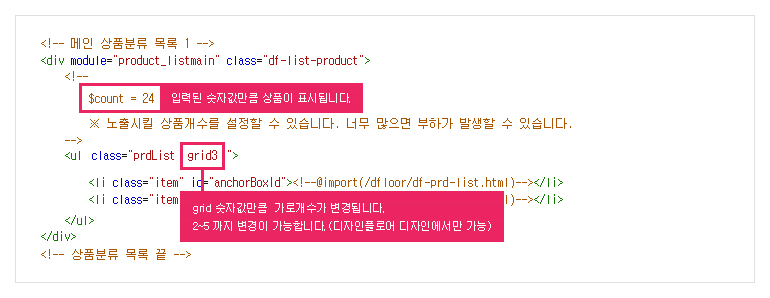
[한페이지당 상품 표시개수 수정방법]
$count = 숫자
count 뒤에 있는 숫자값만 수정해주세요. $count = 40 으로 수정할 경우 해당분류에는 상품이 최대 40개까지 보여집니다.
단, 상품을 너무 많이 표시할 경우 사이트가 무거워지며 부하가 생기거나, 느려질 수 있습니다.
[상품 가로표시개수 수정방법]
grid 뒤에있는 숫자값만 수정해주세요. 만약 gird4 로 수정할 경우 상품이 가로 4개로 보여집니다.
- 2~5개로 변경 가능하며, 수정후 상품이 표현되는 사이즈가 달라집니다.
- 변경 후 상품 가로사이즈는 캡쳐 후 확인 하시고, 세로사이즈는 규격 제한이 없습니다. *필요에 따라 상품목록이미지를 재등록하세요.
- 슬라이드 기능이 적용된 분류의 경우 해당설정이 적용되지 않습니다. 슬라이드 기능은 매뉴얼을 참고하여 해제할 수 있습니다.
[중요!] 메인상품분류를 슬라이드 기능으로 사용중일 때
슬라이드가 적용된 메인분류의 경우 위 방법의 가로개수 설정이 적용되지 않습니다. 아래경로에서 별도 설정해주세요.
카페24 관리자화면 > 디자인관리 > 디자인수정 > ●쇼핑몰 기본설정● 클릭후 '메인화면 상품분류 슬라이드·리스트 설정' 항목을 을 참고후 수정하세요.
2.모바일디자인 수정하기
1) 경로: '모바일쇼핑몰 > 디자인수정하기 > 전체화면보기' 클릭후 아래 파일을 오픈합니다.
- 쇼핑몰메인 (index.html)
- 상품 > 상품분류 (list.html)
2) HTML 내용에 각 분류에 대한 주석 설명이 있고, 그 아래 다음과 같은 코드(변수)가 있습니다.
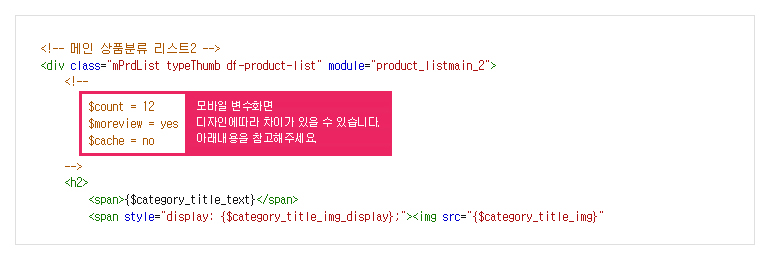
[모바일 상품 표시개수 수정방법]
※주의※ 어떠한 소스라도 절대로 삭제하시면 안됩니다. 꼭! 입력값만 변경해주세요.
$count = 숫자
count 뒤에 있는 숫자값만 수정하세요. 만약 $count = 6 으로 수정할 경우 해당분류에는 상품이 6개까지 보여집니다.
$moreview = yes
moreview 뒤의 값을 yes 또는 no 로 수정하세요. yes 로 수정시 count를 설정한 개수 이후로 [더보기버튼]이 표시됩니다.
no 로 수정할 경우 count를 설정한 개수만큼만 상품이 표시됩니다.
$cache = no
cache 뒤의 값을 yes 또는 no 로 수정하세요. yes 로 수정시 캐시기능을 활성화하는것으로 , 더보기 버튼을 한번만 눌러도 기억을 하고
페이지 이동시에는 다시 더보기 버튼을 누를필요가 없습니다. no 로 설정할 경우 페이지를 이동할때 마다 더보기 버튼이 표시됩니다.
[모바일 상품 가로 1~3단 수정방법]
해당부분의 경우 아래 경로에서 간단하게 수정가능합니다.
1) 카페24 관리자화면 > 모바일쇼핑몰 > 디자인수정하기 > ●쇼핑몰 설정하기● 클릭
2) 해당파일내에서 "상품목록 가로개수 설정하기" 의 설명을 참고하여 수정해주세요

